脸部长痘痘人物照片磨皮美白处理教程
作者 Sener 来源 PS联盟 发布时间 2009-09-30
原图

最终效果

1、打开原图素材,把背景图层复制一层,这一步主要是祛痘,把人物脸部局部放到,选择吸管工具吸取痘痘附近干净肤色如下图红圈位置,吸取后选择画笔工具,选用较小的画笔,不透明度设为:10%,然后在有痘的地方点几下即可消除,不同皮肤上的痘痘需要吸取附近干净肤色再用画笔点掉,大致祛痘后效果如图2。效果看起来不是很舒服,下面还需要磨皮处理。
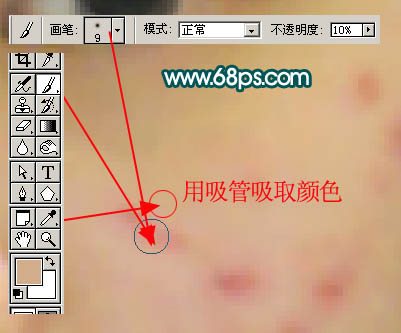
<图1>

<图2>
2、新建一个图层,按Ctrl + Alt + Shift + E盖印图层,执行:滤镜 > 模糊 > 高斯模糊,数值为5,确定后按住Alt键加上图层蒙版,然后用白色画笔涂抹皮肤有色块及杂色部分,给人物磨皮,效果如下图。

<图3>
3、这一步处理眉毛部分,新建一个图层盖印图层,用第一步祛痘的方法把眉毛边缘模糊的部分去掉,然后选择加深工具,画笔大小设置为1像素,然后在眉毛上涂上眉毛,大致效果如图4。

<图4>
4、再把眼睛周围的色块及杂色去掉,方法同上。

<图5>
| 123下一页 |